Monitorare le prestazioni di Ubuntu
Inviato: 02/09/2015, 18:48
I tool a disposizione sono davvero tanti. Ma uno dei più semplici è GNOME System Monitor: ecco come utilizzarlo e scoprire se c’è qualcosa che non va.
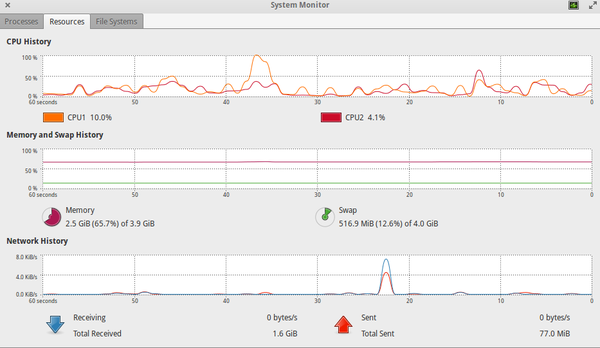
 Monitorare le prestazioni di un notebook o un desktop è una pratica fondamentale che ci permette di scoprire se c’è qualcosa che non va (pensiamo ad esempio ad un processo che occupa troppe risorse). Peccato, però, che la maggior parte degli utenti non ha la buona usanza di dare un’occhiata a cosa accade nel sistema. Eppure, di strumenti che permettono di farlo con semplicità ce ne sono in abbondanza. Uno di questi è l’utility GNOME System Monitor, già presente in Ubuntu sotto il nome di Monitor di sistema. Nel caso in cui non fosse già installato, possiamo procedere al suo setup direttamente dall’Ubuntu Software Center. Oggi scopriremo come utilizzarlo e come interpretare tutti i semplici valori che vengono comunicati.
Monitorare le prestazioni di un notebook o un desktop è una pratica fondamentale che ci permette di scoprire se c’è qualcosa che non va (pensiamo ad esempio ad un processo che occupa troppe risorse). Peccato, però, che la maggior parte degli utenti non ha la buona usanza di dare un’occhiata a cosa accade nel sistema. Eppure, di strumenti che permettono di farlo con semplicità ce ne sono in abbondanza. Uno di questi è l’utility GNOME System Monitor, già presente in Ubuntu sotto il nome di Monitor di sistema. Nel caso in cui non fosse già installato, possiamo procedere al suo setup direttamente dall’Ubuntu Software Center. Oggi scopriremo come utilizzarlo e come interpretare tutti i semplici valori che vengono comunicati.
GNOME System Monitor ci permette di scoprire il carico attuale della CPU, l’utilizzo della RAM, l’uso del file di swap, lo spazio disponibile su disco e analizzare il traffico di rete in entrata ed uscita. Dopo aver avviato il tool ci ritroveremo di fronte al tab Processi: qui, vengono elencati tutti i processi attualmente attivi. Accanto al nome del processo, è mostrato l’utente che lo sta eseguendo e la percentuale di carico sulla CPU. Inoltre, viene mostrato anche il quantitativo di RAM utilizzata e la priorità assegnata.
Per avere una visione d’insieme, possiamo spostarci nel tab Risorse: è qui che vengono mostrati 3 differenti grafici dedicati alla CPU, alla memoria (RAM e swap) e alla rete. Ognuno di questi grafici riassume il quantitativo di risorse utilizzate nel PC negli ultimi 60 secondi. Infine, nel tab File system possiamo visualizzare la percentuale di utilizzo dei dischi rigidi/SSD presenti nel PC.
In definitiva, si tratta di un tool semplice ma che ci permette di avere una completa visione d’insieme dello stato del sistema.
Fonte: HowtoGeek, 1 settembre '15
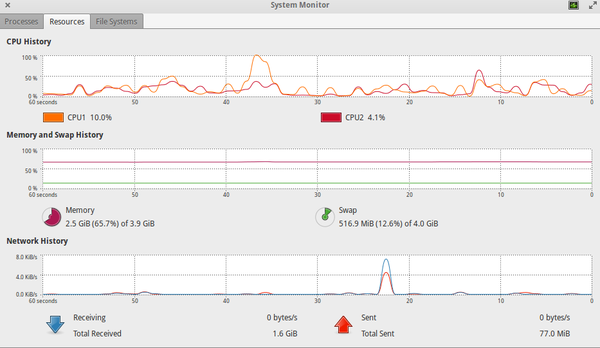
GNOME System Monitor ci permette di scoprire il carico attuale della CPU, l’utilizzo della RAM, l’uso del file di swap, lo spazio disponibile su disco e analizzare il traffico di rete in entrata ed uscita. Dopo aver avviato il tool ci ritroveremo di fronte al tab Processi: qui, vengono elencati tutti i processi attualmente attivi. Accanto al nome del processo, è mostrato l’utente che lo sta eseguendo e la percentuale di carico sulla CPU. Inoltre, viene mostrato anche il quantitativo di RAM utilizzata e la priorità assegnata.
Per avere una visione d’insieme, possiamo spostarci nel tab Risorse: è qui che vengono mostrati 3 differenti grafici dedicati alla CPU, alla memoria (RAM e swap) e alla rete. Ognuno di questi grafici riassume il quantitativo di risorse utilizzate nel PC negli ultimi 60 secondi. Infine, nel tab File system possiamo visualizzare la percentuale di utilizzo dei dischi rigidi/SSD presenti nel PC.
In definitiva, si tratta di un tool semplice ma che ci permette di avere una completa visione d’insieme dello stato del sistema.
Fonte: HowtoGeek, 1 settembre '15